"Tengo muchas notas en mi viejo iPhone 5, y recientemente pedí por adelantado el iPhone 7 plus. No quiero volver a escribir las notas de texto en mi nuevo iPhone después de recibirlo, entonces, ¿cómo puedo ¿Transferir notas del viejo iPhone a mi nuevo iPhone 7 plus de una manera más fácil?" – Foro de Apple
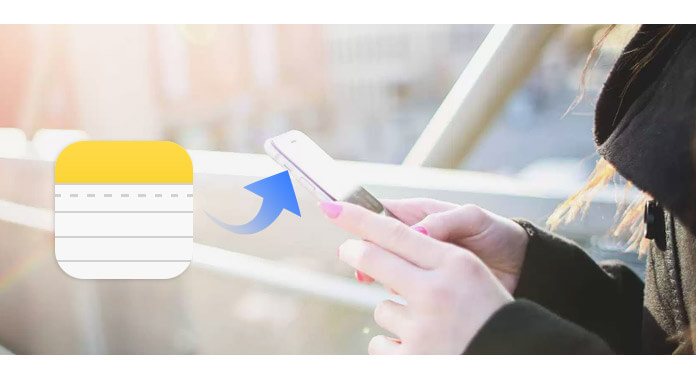
La función de notas incorporada del iPhone es una excelente manera de registrar reuniones y tareas importantes en dispositivos móviles. Es fácil de usar y puede tomar notas en cualquier momento y en cualquier lugar. Como las preguntas mencionadas anteriormente, cuando actualiza su antiguo iPhone a uno nuevo, es posible que desee transferir notas del antiguo iPhone a otro nuevo para seguir usándolas. Entonces, ¿cómo transferir notas del iPhone al nuevo iPhone? Este artículo le proporcionará métodos simples para transferir notas de un iPhone a otro.
Puede usar iTunes para transferir notas de iPhone a iPhone, pero debe saber que todos los datos junto con las notas se transferirán a iTunes y no hay forma de ver las notas por separado.
Paso 1Ejecute el iTunes más nuevo y conecte el iPhone antiguo a la computadora mediante un cable USB. iTunes reconocerá tu iPhone automáticamente.
Paso 2Haga clic en el icono del dispositivo y verá la información del iPhone en "Resumen". En la sección Copias de seguridad, haga clic en "Hacer copia de seguridad ahora". iTunes comenzará a hacer una copia de seguridad de su iPhone, incluidas las notas.
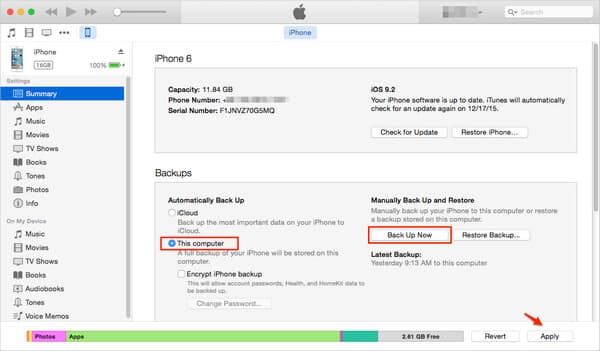
Paso 3Desconecte el iPhone antiguo y conéctelo al nuevo. Después de que iTunes reconozca el nuevo iPhone, y en la pantalla "Configurar iPhone", seleccione "Restaurar desde la copia de seguridad de iTunes". Seleccione la copia de seguridad más reciente que acaba de hacer en el menú de restauración en iTunes, luego haga clic en "Continuar". Cuando finalice el proceso de restauración, el nuevo iPhone se reiniciará.
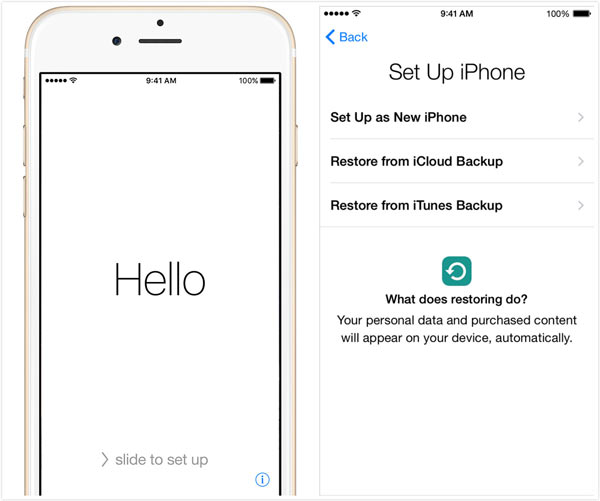
iCloud le permite mantener todas sus notas actualizadas en todos sus dispositivos Apple. Siempre que haya iniciado sesión con la misma ID de Apple, puede confiar en iCloud para transferir notas de iPhone a iPhone.
Paso 1Recoge tu viejo iPhone/iPad. Asegúrate de que esté conectado a Wi-Fi.
Paso 2Inicie "Configuración" desde la pantalla de inicio. Toca "iCloud" > "Copia de seguridad", luego toca "Copia de seguridad ahora".
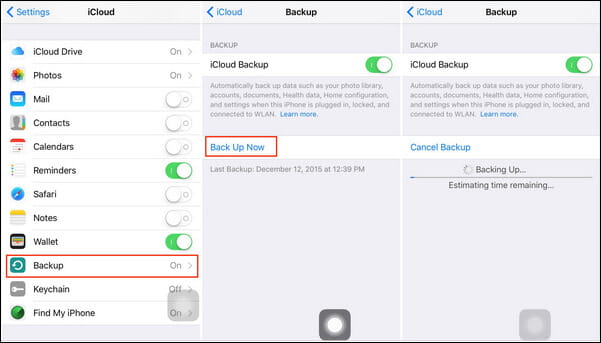
Paso 3Inicie su nuevo iPhone y recorra la configuración sencilla, luego elija "Restaurar desde la copia de seguridad de iCloud" cuando esté en el lugar del Asistente de configuración. Luego inicie sesión en su cuenta de iCloud y elija la copia de seguridad de su antiguo iPhone, haga clic en "Restaurar" para obtenerlo en su nuevo iPhone. Espere hasta que el iPhone haya terminado de transferir notas desde una copia de seguridad.
Cuando se complete la restauración, su iPhone se reiniciará. Luego puede ver todas sus notas transferidas al nuevo iPhone X/8/7 Plus/7/6s/6/5s/5.
La forma normal de transferir notas de iPhone a iPhone es a través de iTunes o iCloud. Pero a veces sería confuso y llevaría mucho tiempo, además, no puede transferir notas eliminadas de iPhone a otro. En esta parte, nos gustaría recomendarle una herramienta alternativa de transferencia de iPhone llamada FoneLab, que le permite transferir notas eliminadas de un iPhone a otro sin restaurar. Además, puede transferir notas de iPhone de forma selectiva según sus necesidades. Es más fácil y rápido.
Paso 1Descargue, instale y abra FoneLab para transferir notas de iPhone. Conecte su iPhone a él con un cable USB. Elija el modo "Recuperar desde dispositivo iOS".

Paso 2Haga clic en "Iniciar escaneo" para analizar todo tipo de datos en su iPhone. Después de escanear, puede ver varios archivos en la lista en categorías en el control izquierdo.
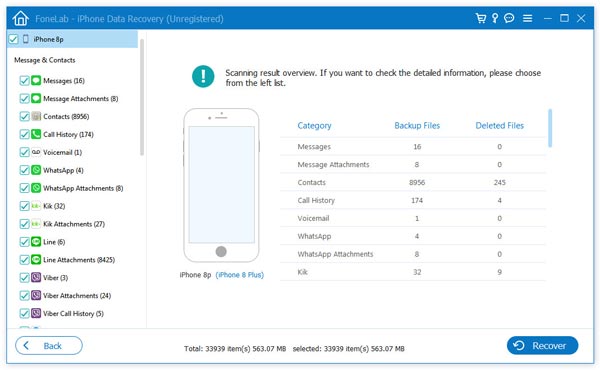
Paso 3Haga clic en la opción "Notas" y verá todas las notas existentes y eliminadas en la ventana de vista previa. Elija las notas que necesita y luego haga clic en el botón "Recuperar" para transferir notas del iPhone a la computadora.
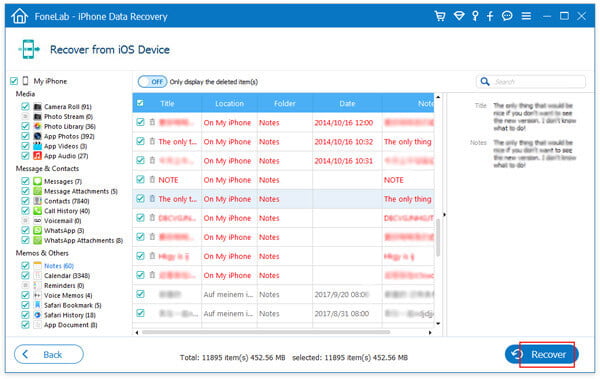
Después de obtener los datos transferidos, puede restaurarlos a través de iTunes. Con esta herramienta, puede restaurar fácilmente notas eliminadas y transferir notas de iPhone a otro. Además de las notas, también puede utilizar el programa para extraer mensajes de texto de iPhone.
En este artículo, presentamos principalmente tres métodos para ayudarlo a transferir notas de iPhone a iPhone. Todavía tiene más preguntas sobre cómo transferir notas de un iPhone a otro, déjenos sus comentarios a continuación.